열는 방법: 1. "실행" 명령을 사용하고 "control"을 입력한 후 Enter 키를 누릅니다. 2. 검색 기능을 사용하고 검색 상자에 "제어판"을 입력하여 빠르게 찾아 엽니다. 시작 메뉴 "시스템 설정" 옵션을 통해 검색 상자에 "제어판" 키워드를 입력하고 검색 결과의 첫 번째 항목을 클릭하여 제어판으로 들어갑니다. 4. 하단 작업 표시줄에 있는 검색 아이콘을 사용하여 "제어판"을 입력합니다. 패널' 검색창에 '키워드이면 충분합니다.

방법 1:
1. 실행 인터페이스를 열려면 단축키 "Win+R"을 사용할 수 있습니다.
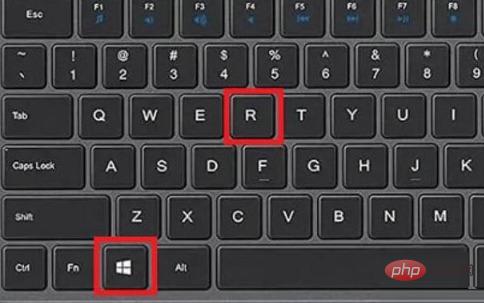
2. 실행 인터페이스에 "control"을 입력하여 제어판을 엽니다.
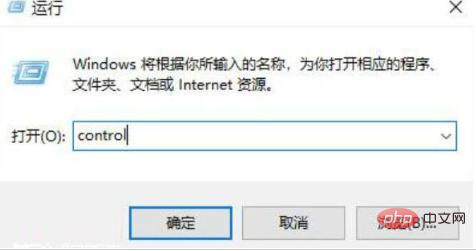
방법 2:
1. 단축키 "Win+S"를 사용하여 검색 인터페이스를 엽니다.
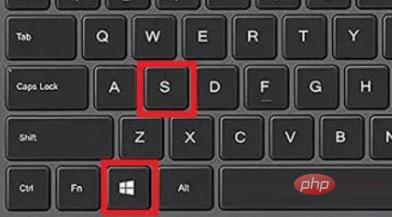
2. 검색창에 "제어판"을 입력하면 바로 열립니다.
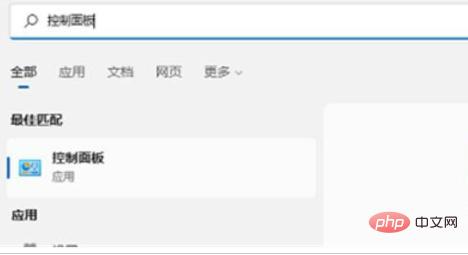
방법 3:
1. 먼저 시작 메뉴 페이지에 들어가서 "시스템 설정" 옵션을 클릭하세요.
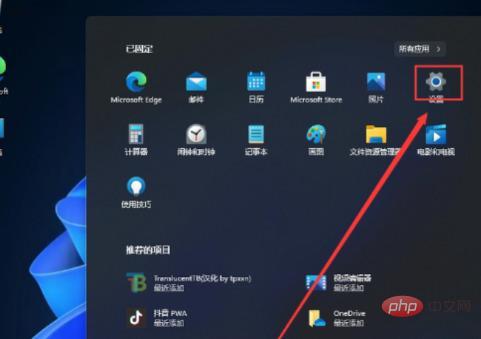
2. 설정 페이지 왼쪽 검색창에 "제어판" 키워드를 입력하세요.
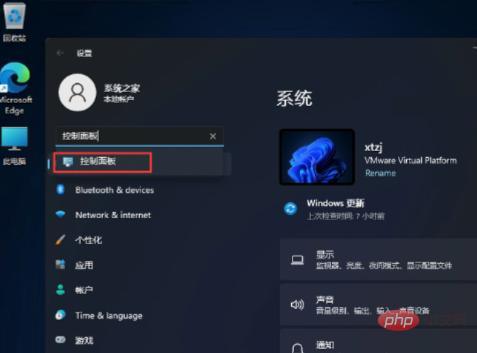
3. 검색결과 목록의 첫 번째 항목을 클릭하면 해당 페이지로 들어갑니다.
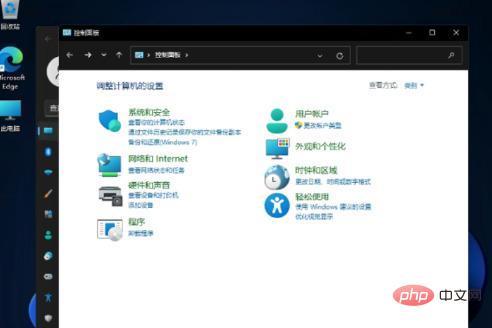
방법 4:
1. 하단 작업 표시줄에서 검색 아이콘을 찾아 클릭하여 검색 기능을 엽니다.
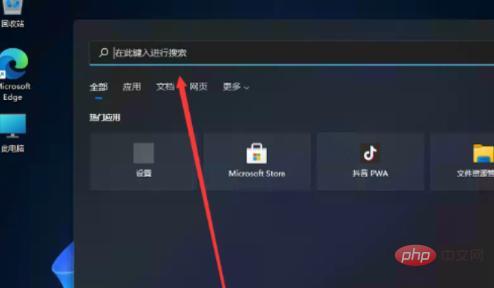
2. 검색창에 "제어판" 키워드를 입력하세요.
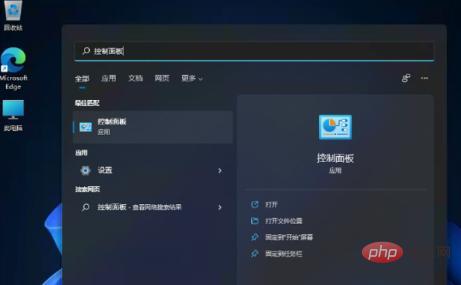
3. 검색 결과에서 "제어판"을 클릭하면 해당 페이지가 열리고 제어판에 들어갑니다.
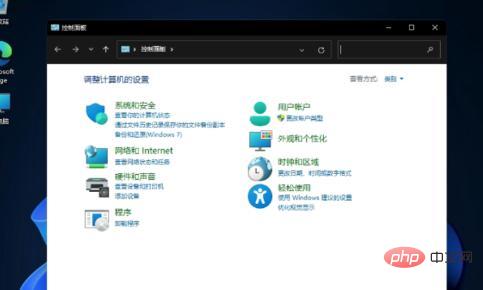
위 내용은 win11 제어판을 여는 방법의 상세 내용입니다. 자세한 내용은 PHP 중국어 웹사이트의 기타 관련 기사를 참조하세요!